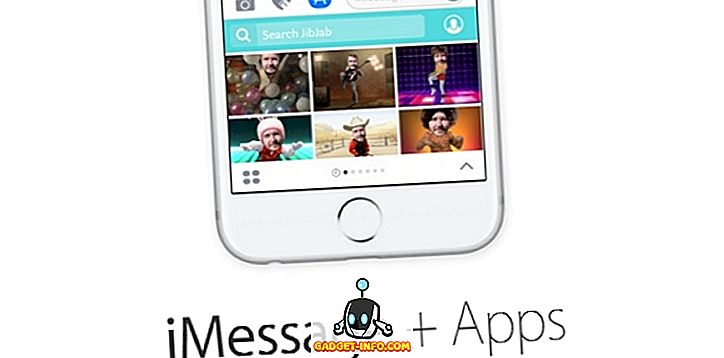Jeg liker å tro at et utklippstavle er som "Dark Knight" av funksjoner som finnes på våre skrivebord. Vi anerkjenner ikke sin tilstedeværelse, men vi trenger det, og bruker det hele tiden. Det har blitt så sentralt i vår bruk at vi bruker det uten å innse det selv. Utklippstavlen lider imidlertid av sine egne feil. Begrensningen av å holde bare ett kopiert element om gangen gjør det til et ineffektivt verktøy for brukere som håndterer for mange ting samtidig.
Tredjeparts kretskortforvaltere løser dette problemet, og 'Paste for Mac' er trolig en av de beste der ute. Tenk på det som et utklippstavle på steroid. Den lar deg holde et ubegrenset antall kopierte elementer samtidig, lar deg organisere dem, og til og med legger du til søkefunksjonalitet, slik at du kan komme til ønsket klipp så snart som mulig. Men hva om du er en Windows-bruker? Mens Paste-appen ikke er tilgjengelig på Windows, er det noen gode alternativer du kan bruke på PCen. Faktisk testet vi og brukte alle de beste utklippstavlerne vi kunne finne og opprettet en liste for deg. Her er de beste Lim inn alternativer for Windows du kan bruke:
1. ClipClip
Lim inn for en Mac har satt en standard for utklippstavler som er vanskelig å overgå. Den flytende brukergrensesnittet og organisasjons- og søkefunksjonene er topp. ClipClip er den eneste Windows utklippstavlen som kommer nær det. Det er det beste klippebordet manager for Windows du kan få i dag. Den finner den perfekte balansen mellom funksjoner og brukervennlighet. Etter at du har startet den, lever den i systemstatusfeltet. Når du kopierer noe, enten det er lenke, tekst eller et bilde, lagrer den informasjonen i form av klistremerker som er organisert kronologisk . Du kan få tilgang til de lagrede klippene dine ved å dobbeltklikke på appikonet i systemstatusfeltet. Her kan du organisere dine lagrede klipp i mapper . Du kan opprette nye mapper, gi nytt navn til dem, og dra og slipp klippene i dem. Det lar deg også neste en mappe i en annen mappe hvis du vil ha det. Du kan til og med koble mapper til «Google Disk» for å synkronisere klippene dine på tvers av enheter.

Hva ClipClip virkelig utmerker seg, er hvordan det håndterer liming av klippene dine. Hvis ClipClip-vinduet er åpent, kan du bare dra og slippe lagrede klipp for å lime dem hvor som helst du vil. Hvis vinduet ikke er åpent, må du bare trykke på hurtigtastaturet (brukeren kan tilpasses) og et lite vindu åpnes. Klikk på klippet du vil lim inn, og det vil lime det inn i hodet på markøren. Å finne et klipp er også enkelt. Den innebygde søkefunksjonen lar deg finne klippene i sanntid ved hjelp av bare søkeord. Derfor er ClipClip topplisten vår liste. Også, fortalte jeg deg at det er gratis.
Installer: (Gratis)
2. Ditto
Ditto er et klassisk eksempel på " for mye av en god ting kan være dårlig ". Det er en av de eldste og muligens den mest populære utklippstavlen manager for Windows. Akkurat som ClipClip, lever den i systemstatusfeltet og lagrer alle klippene dine i kronologisk rekkefølge. Du kan opprette grupper for å organisere klippene dine og få tilgang til dem enten ved å klikke på appikonet, eller ved å trykke på en brukertilpasset hurtigtast. Men deres likhet slutter her. Ditto grensesnitt ser like gammelt ut som selve appen. Det vil sikkert ta deg litt tid å få bruk til appenes estetikk. Bortsett fra estetikk, er mitt hovedproblem med denne appen utformingen av innstillingsmenyen. Det har et mylder av alternativer, som etter min mening krever en manuell å gå gjennom og forstå.
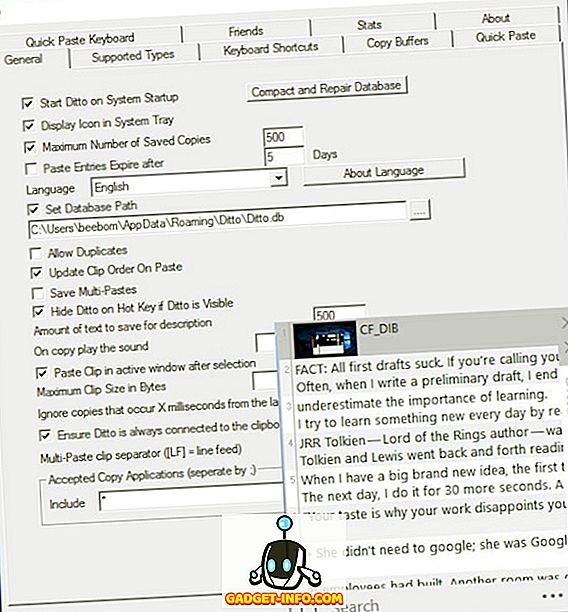
Installer: (Gratis)
3. 1Clipboard
På nummer tre kommer den mest flotte appen på listen. Akkurat som andre, lever den i systemstatusfeltet og lagrer alt ditt kopierte materiale som klipp. Men i motsetning til Paste det handler tungt på funksjoner for utseende. Det legges mer innsats ved å legge på klippene dine . Når du klikker på et klipp, kopierer du det, og du må da manuelt lime det inn. Med Lim inn, kan du bare dra og slippe eller klikke for å lime på markørhodet. Her kan du heller ikke dra og slippe for å lime inn eller lage en mappe for å organisere klippene dine. Det lar deg merke et klipp viktig ved å bruke 'stjerner'. Hvis du er ute etter en flott utklippstavle manager for Windows, sjekk ut 1Clipboard.
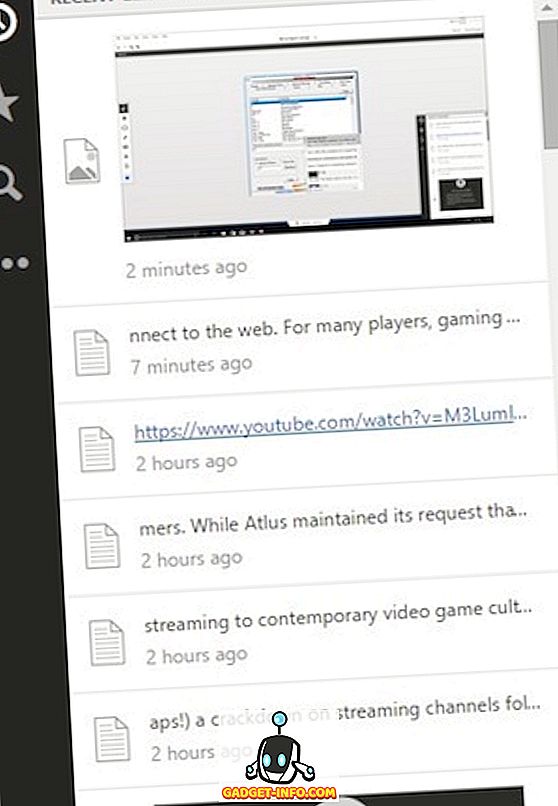
Installer: (Gratis)
4. Arsclip
Arsclip er den enkleste og enkleste utklippstavlen på vår liste. Når det er lansert, sparer det alle klippene dine. Når du trykker på hurtigtastaturet, åpnes et lite vindu. Hvis du klikker på et klipp, limes det inn på nåværende markørhode. En fin funksjon er at fargen koder klippet som du lime inn . Dette gjør det lettere å vite hvilke klipp du allerede har brukt. Du kan også pinne et klipp øverst. Denne funksjonen er nyttig hvis du har et klipp som du vet at du skal bruke ofte. Det lar deg også ta et skjermbilde av skrivebordet ditt og lagre det i appen. Det kan ikke være så bra eller som funksjon som Rike som Lim, men det gjør jobben gjort effektivt. Hvis du er ute etter en enkel utklippstavle manager som bare fungerer, gi Arsclip et forsøk.
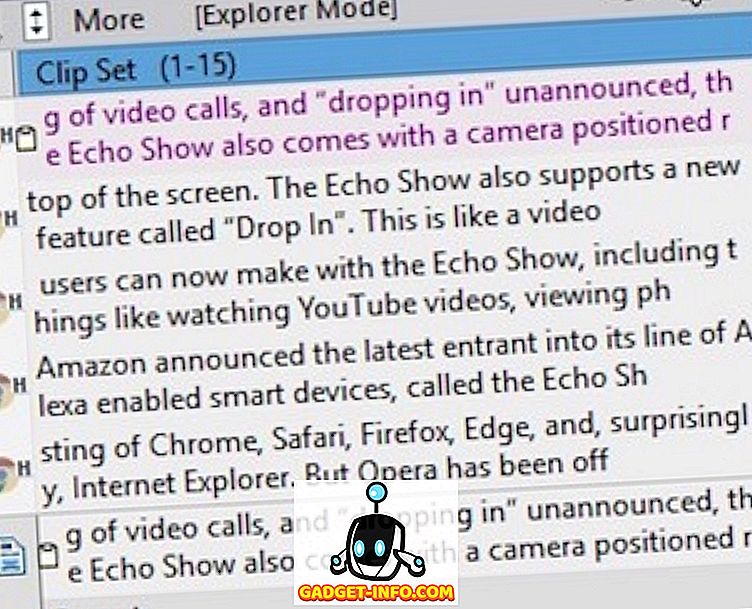
Installer: (Gratis)
5. Kopier plass
Kopier plass er ganske forskjellig fra Lim inn eller de andre utklippstavlene på vår liste for den saks skyld. For det første følger det et helt annet design språk. Den åpnes som en windowed app og lever ikke i systemstatusfeltet. Når du har lansert det, kan du lukke vinduet og det kommer til å løpe i bakgrunnen som sparer alle klippene dine. Det kan også synkroniseres via Google Disk, men det er en betalt funksjon.
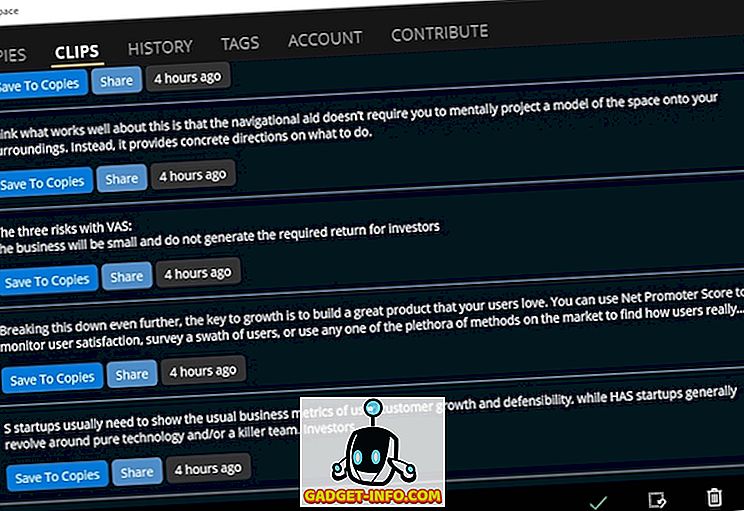
Det er også den eneste appen på denne listen som er tilgjengelig på Windows Store. Med lanseringen av Windows 10 S, kan dette være det eneste alternativet for mange brukere der ute. Imidlertid har den mye opphør å gjøre hvis den ønsker å konkurrere med våre toppvalg. Det mangler hardt i funksjonalitet, og det er feil her og der. Noen ganger klager det bare ikke på å lagre et klipp. Hvis du velger et klipp og limer det, er det heller ikke veldig intuitivt. Som nevnt har det mye å forbedre, men det er en app verdt å holde øye med for fremtiden.
Installer: (Gratis, med kjøp i app)
Bonus: Cloud Utklippstavle av Microsoft
Populariteten til tredjeparts kretskortforvaltere har gjort selv om Microsoft anerkjenner deres betydning. Microsoft er foreløpig ikke å frigjøre en klippebordshåndterer som kan lagre og administrere flere klipper av gangen, men de gjør noen forbedringer. I deres nyeste Windows 10 Fall Creators Update har de tatt med en ny funksjon kalt cloud clipboard. Ideen her er at en bruker kan kopiere noe på sin Windows-maskin og deretter lime det inn på sine mobile enheter, inkludert Android og iOS. Vi håper at dette kan bane vei for en første party utklippstavle manager for Windows i fremtiden.
De beste Klembord Managers og Lim alternativer du kan bruke
Du tror kanskje at du ikke trenger en ekstra app, og det innebygde utklippstavlen som følger med operativsystemet, er bra nok for deg. Du ville gå galt. Det er et av verktøyene du ikke vet du trenger før du bruker det. Den rette utklippstavlen vil forbedre produktiviteten ved å redusere tap av data og spare tid. Du kan også føle at ingen av disse appene er like gode som Lim inn, men jeg vil be om å annerledes. For det første følger apper på Windows og Mac et annet designsprog. Også, alle er gratis, mens Lim inn kostnadene $ 9, 99 på App Store. Med tanke på disse fakta vil jeg si at utklippstavlerne på Windows er like gode som deres Mac-kolleger. Så, gi dem en prøve og fortell oss i kommentarer nedenfor, hvilken du synes er den beste for deg.